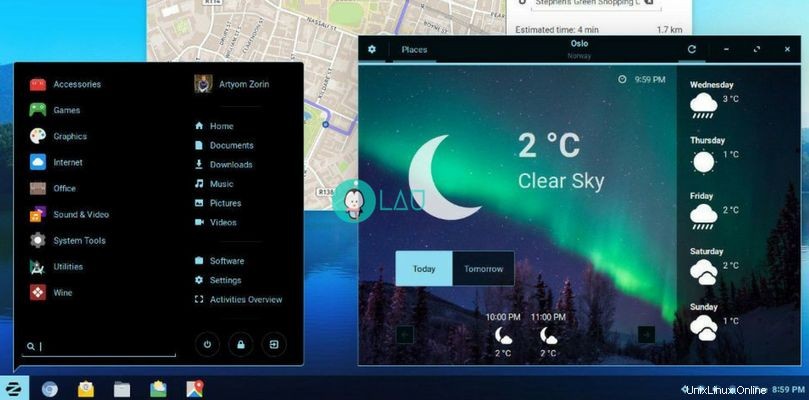
Zorin OS es otra distribución de Linux para uso general, así como para implementar en lugares de trabajo comerciales. Es un excelente sistema operativo (SO) alternativo gratuito para usuarios de Windows que buscan probar Linux por primera vez. Zorin OS proporciona, de forma predeterminada, la apariencia de MS Windows 10, pero aún se puede personalizar para que se vea compatible con OS X o con GNOME si se siente lo contrario.
Descargando Zorin OS
Descargar el sistema operativo ZorinInstalación del sistema operativo Zorin
Una vez que haya descargado y grabado el archivo iso de Zorin OS en un disco en blanco o haya creado una memoria USB de arranque, es posible que desee considerar esta pregunta:
¿Lo instalo en mi computadora?
¿Estás listo para correr riesgos y sumergirte? ¡Entonces sí! Formatee todo en su disco e instálelo de nuevo. Pero si eres un poco conservador, te sugiero que pruebes la versión en vivo de Zorin OS, es decir, no necesitas presionar INSTALAR en lugar de probar ZORIN OS en la opción de arranque de grub, que es una excelente manera de sentir el sistema operativo sin tener que hacerlo. instalarlo en su computadora. Otro método que consideraría es instalarlo en una máquina virtual como Oracle VirtualBox, pero solo se recomienda si tiene suficiente RAM y capacidad de procesamiento en su computadora.
Aplicaciones
Después de instalar Zorin OS, es posible que desee comenzar a instalar aplicaciones personalizadas para satisfacer sus necesidades. Por ejemplo, los diseñadores gráficos instalarían Inkscape, Blender, Krita, etc. en su máquina. Entonces, ¿cómo haces eso? Hay dos formas de encontrar e instalar sus aplicaciones en Zorin OS
Software
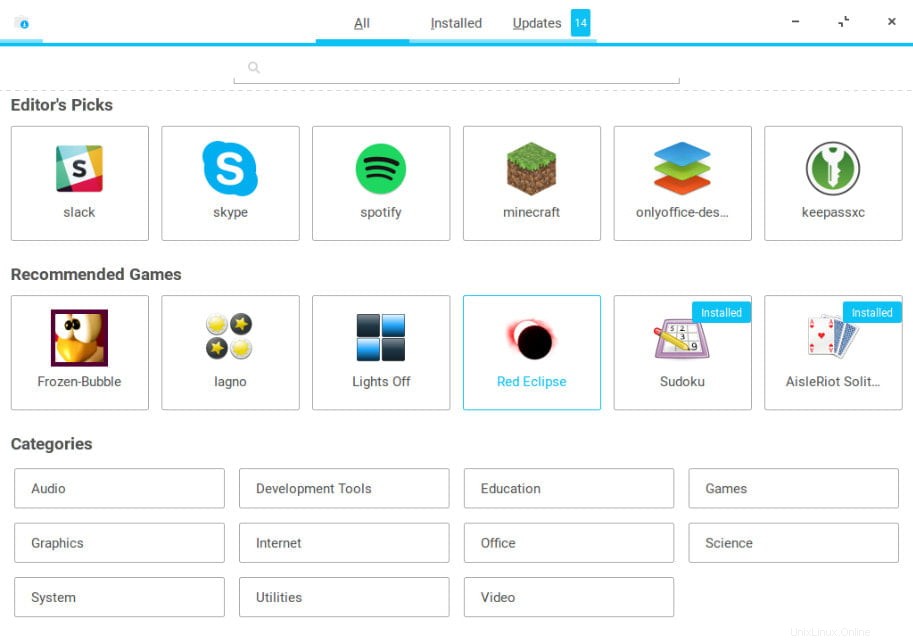
Este es el primer lugar donde querrá comenzar a buscar sus aplicaciones. Encontrarás miles de programas organizados en categorías y listos para instalar en tu computadora. Sin embargo, hubo un problema con el software en el primer lanzamiento; la lista de aplicaciones estaba vacía. Para solucionar ese problema, abra el programa de terminal y ejecute el siguiente comando:sudo apt update
Juega en Linux
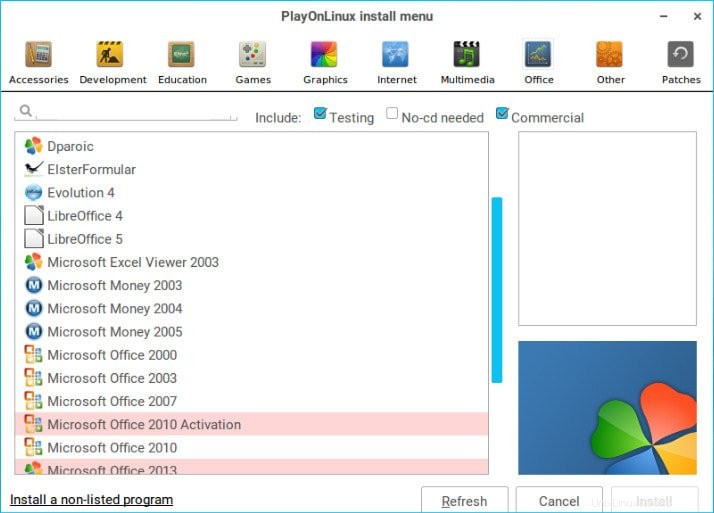
¿No pudo encontrar su programa en Software? PlayOnLinux es otro lugar para buscar. Aquí podrá instalar aplicaciones de Windows en su computadora. Pero tenga cuidado con ciertos programas que tienden a tener errores porque el vino aún está en desarrollo. Aún así, la comunidad de vinos ha enumerado los 10 mejores programas que funcionan bien sin problemas, consulte el sitio web winehq para averiguar si una de sus aplicaciones favoritas está en la lista o no. Algunas aplicaciones ya preinstaladas en Zorin OS incluyen LibreOffice como paquete ofimático predeterminado, Chromium y Epiphany (navegadores web), GIMP para edición de imágenes y Wine para compatibilidad con MS Windows.
¿Qué pasa entonces con las actualizaciones?
Al igual que Windows Update que se ejecuta a sus espaldas, descargando e instalando nuevas actualizaciones de software, Zorin OS también lo hace de manera predeterminada. Todavía puede configurarlo para que solo muestre notificaciones o nunca verifique si hay actualizaciones.
Entorno de escritorio
Zorin OS se ejecuta en un entorno de escritorio GNOME modificado. Para aquellos que no saben qué es eso, un entorno de escritorio es una colección de programas que brindan la interfaz gráfica de usuario (GUI) para los usuarios finales.
Actualmente, GNOME , KDE y canela son los entornos de escritorio más populares para Linux.
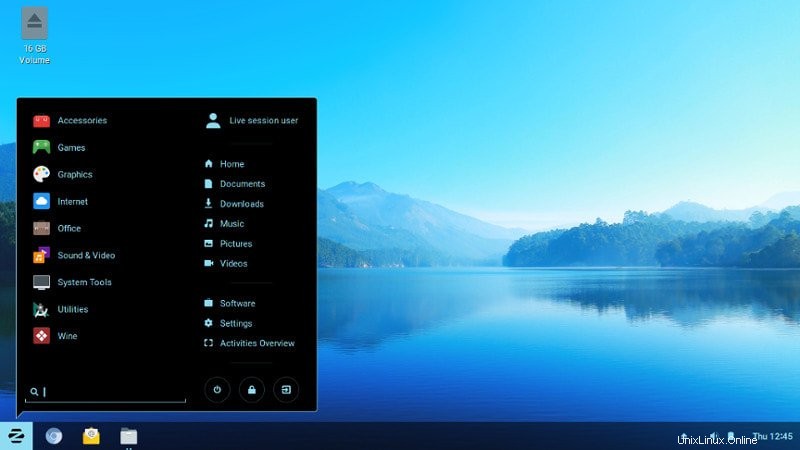
Ser más productivo
Además de solo maximizar y minimizar ventanas, tiene la capacidad de trabajar en múltiples espacios de trabajo. Presione la tecla súper (o el logotipo de Windows) en su teclado y obtendrá una descripción general de todas las ventanas en las que está trabajando actualmente.
¿Ves ese panel medio oculto a tu derecha? Pase el mouse sobre él y se revelarán sus espacios de trabajo. Los espacios de trabajo son una excelente manera de organizar su trabajo y aumentar su productividad. Utilice CTRL+ALT+TECLA DE FLECHA ARRIBA/ABAJO para cambiar de espacio de trabajo.
Personalización
Zorin OS le brinda la capacidad de personalizar y adaptarse a su personalidad. A continuación se muestra una captura de pantalla de los fondos de pantalla disponibles en Zorin OS
Y luego viene la tematización. Con los temas, puede cambiar el aspecto general de sus programas, principalmente acompañando tonos brillantes y oscuros. No olvide consultar los iconos y la herramienta de panel también.
Conclusión
Zorin OS es una gran alternativa a MS Windows. Es elegante y simple para los novatos de Linux y, al mismo tiempo, lo suficientemente potente. Todavía podría piratear la terminal si esa es la inspiración para cambiar a Linux. 😛
¿Algo que me perdí? Házmelo saber en la sección de comentarios a continuación.